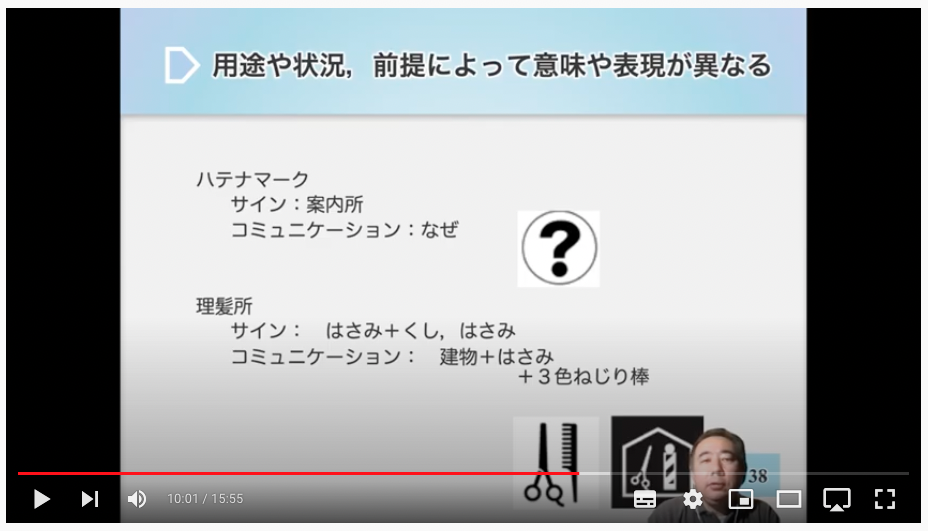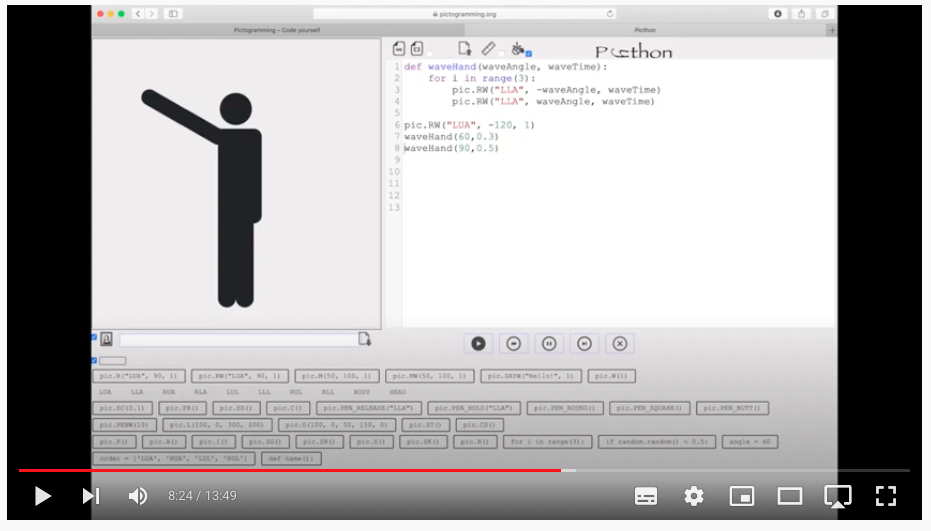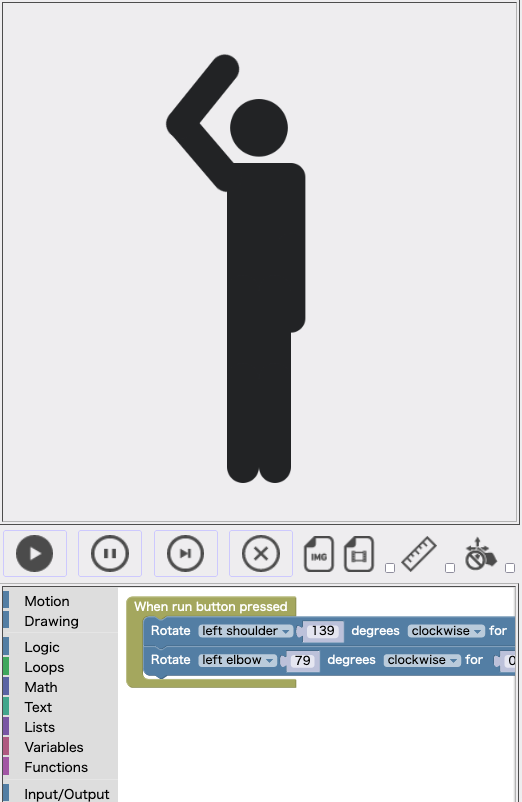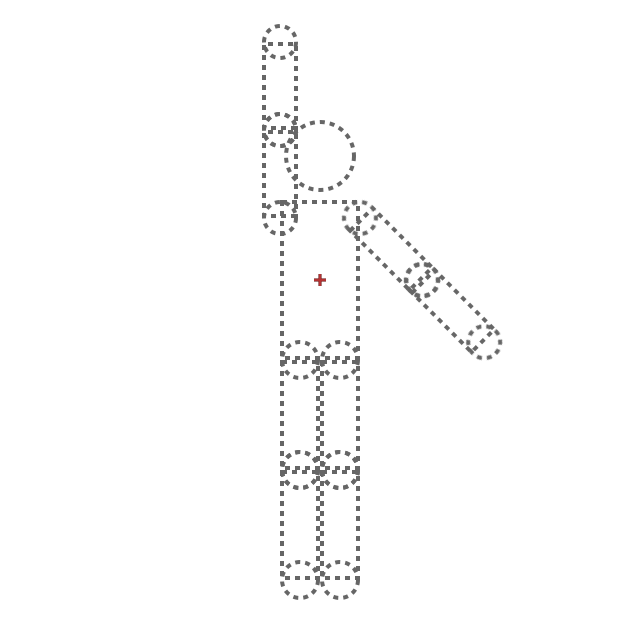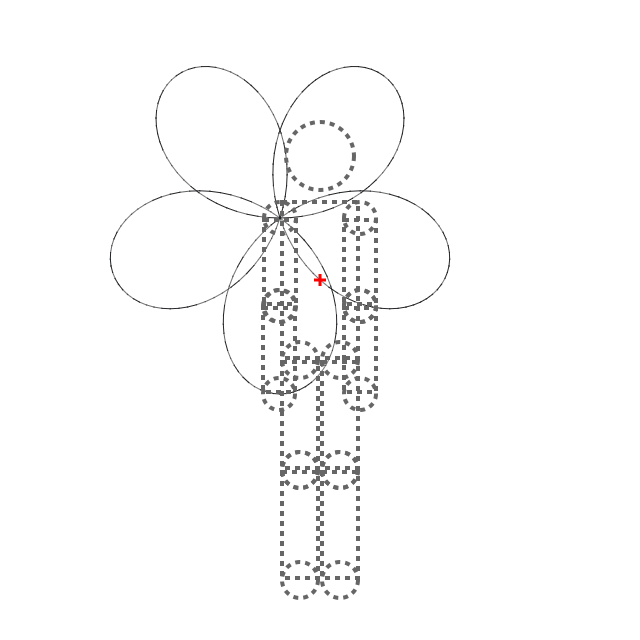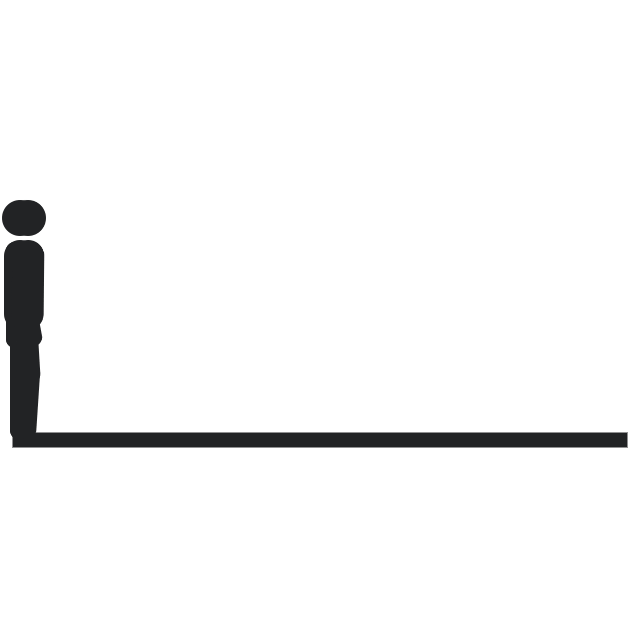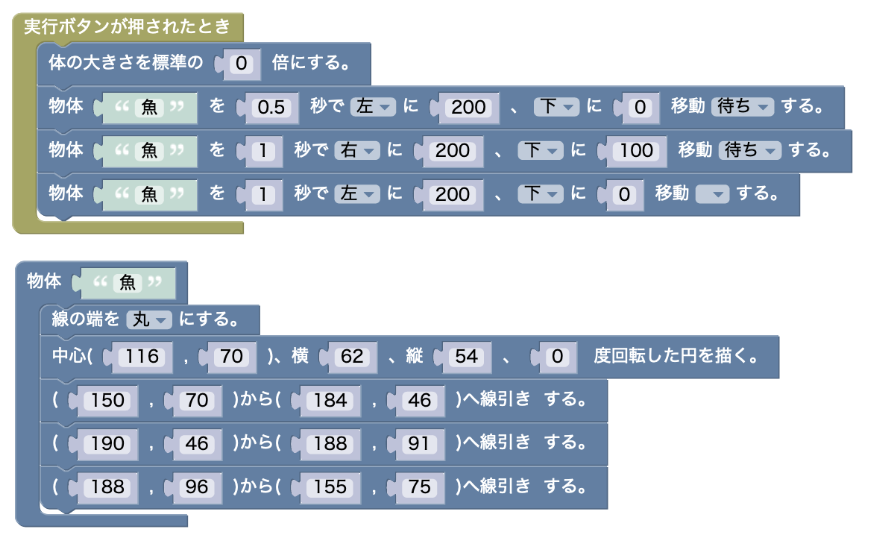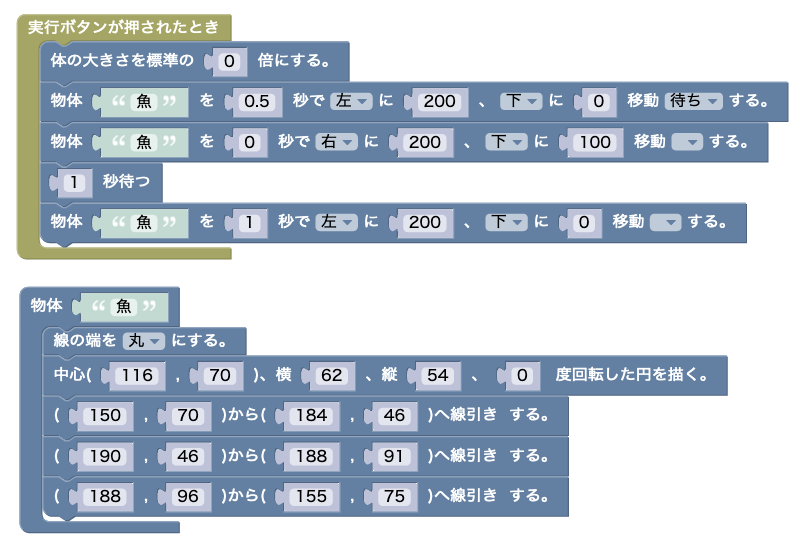明治図書出版 数学教育 2022年 03月号にピクトグラミングに関する記事「ピクトグラム×プログラミング=ピクトグラミング?!」が掲載されました.
ピクトグラミング開発の経緯,ピクトグラミングの概要,数学とも関連が深い図形描画の機能について紹介しています.
ぜひご覧ください.
今回のタイトルは依頼されたものをそのまま用いましたが,あえて言えば,「!ピクトグラム×!プログラミング=ピクトグラミング」という感じでしょうか.(!はnotの意味)
日本語で表すと「ピクトグラミングは,ピクトグラムでもあらず,プログラミングでもあらず」です.
ピクトグラムもプログラミングも我々が考えているより遥かに奥深いトピックです.最初の一歩としてそれを伝えるために,授業等でピクトグラミングを使っていただければ本望です.